Uso dei servizi di rete, Dlna / viera cast) a vanzate, Wps (premere il pulsante) – Panasonic TXL42G20E Manuale d'uso
Pagina 67: Cerca punti di accesso, Wps (pin), Manuale, Selezionare il punto di accesso desiderato, Dei punti d’accesso, Per le informazioni del punto, D’accesso evidenziato per le impostazioni manuali
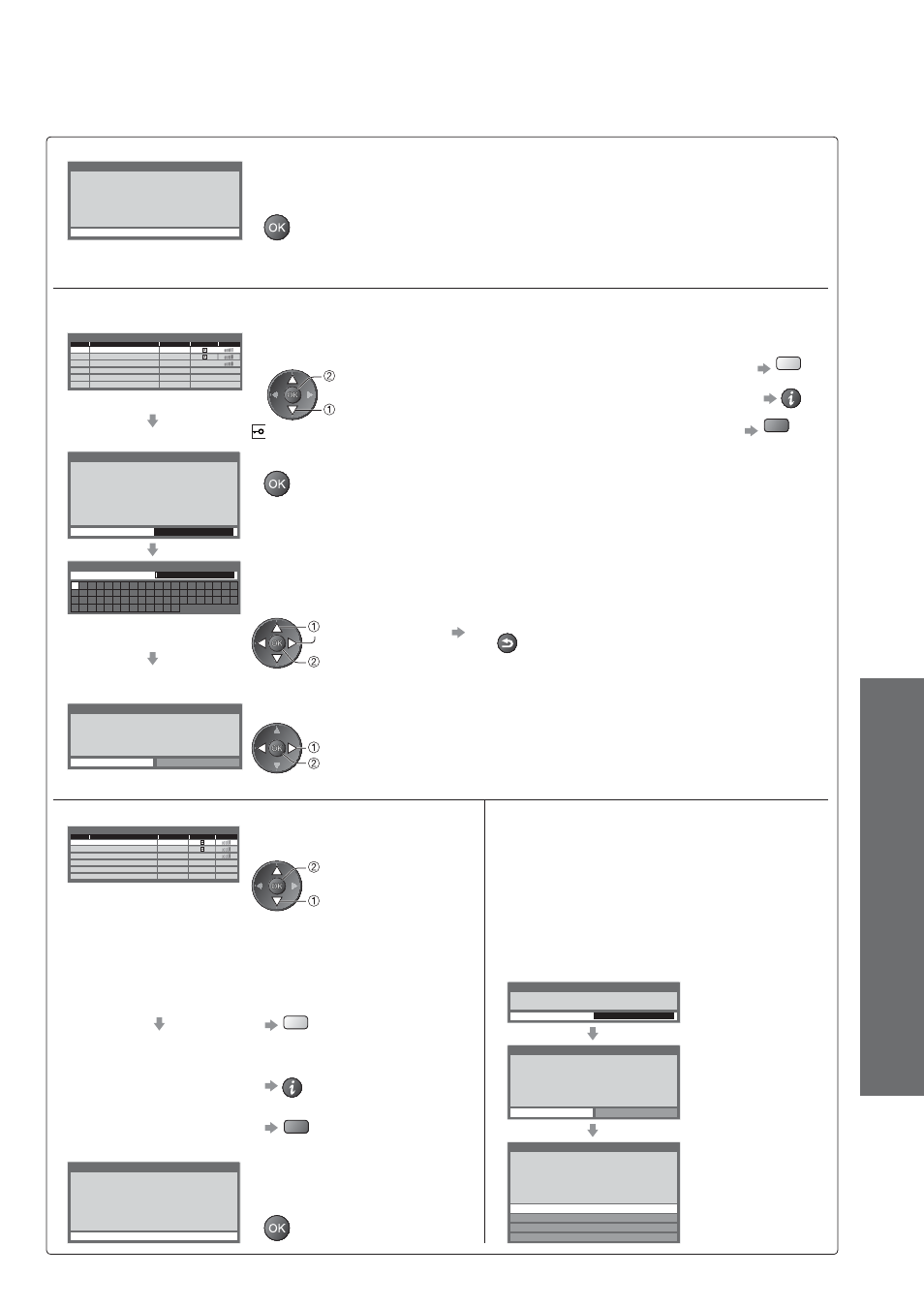
Uso dei servizi di rete
(DLNA
/ VIERA
CAST)
A
vanzate
67
WPS (Premere il pulsante)
WPS(Premere il pulsante)
1) Premere il tasto 'WPS' sul punto d'accesso fin
quando la luce inizia a lampeggiare.
2) Quando il punto d'accesso è pronto, selezionare
'Connetti'.
In caso di dubbi, consultare il manuale d'istruzioni
riguardo al punto d'accesso.
Connetti
Premere il tasto WPS sull’access point, fino al lampeggio della spia.
Quindi, premere il tasto OK per collegare l’adattatore LAN wireless al punto di
accesso.
Per questo metodo, assicurarsi che il punto di accesso utilizzato supporti il WPS.
WPS: Wi-Fi Protected Setup (Impostazione senza fili protetta)
Cerca punti di accesso
Gli access point trovati, vengono elencati automaticamente.
Punti di accesso disponibili
Access Point A
11n(2.4GHz)
11n(5GHz)
SSID
N°
Tipo wireless
Cifratura
Ricezione
Access Point B
Access Point C
11n(5GHz)
1
2
3
Selezionare il punto di accesso
desiderato.
selezionare
accedere
: Punto d’accesso cifrato
Per eseguire una nuova ricerca
dei punti d’accesso
Giallo
Per le informazioni del punto
d’accesso evidenziato
Per le impostazioni manuali
Rosso
Impostazioni chiave cifratura
La connessione sarà eseguita con le seguenti impostazioni:-
SSID : Access Point A
Tipo autenticazione : WPA-PSK
Tipo cifratura : TKIP
Inserire chiave di crittografia.
Chiave cifratura
Accedere alla modalità di ingresso della chiave di cifratura
Se il punto d’accesso selezionato non è cifrato, verrà visualizzata la schermata di
conferma. Si raccomanda di selezionare il punto d’accesso cifrato.
Impostaz. punto accesso
Chiave cifratura
A B C D E F G H
I
J
K
L M N
U V W X Y Z
0
1
2
3
4
5
6
a
b
c
d
e
f
g
h
i
j
k
l
m n
u
v
w
x
y
z
(
)
+
-
.
*
_
O P Q R S T
7
8
9
!
:
#
o
p
q
r
s
t
Inserire la chiave di cifratura del punto di accesso
Impostare i caratteri uno
alla volta
Salvare
selezionare
impostare
BACK/
RETURN
È possibile impostare i caratteri utilizzando i tasti numerici.
Impostaz. punto accesso
La chiave cifratura è impostata su:-
XXXXXXXX
Selezionare 'Sì' per confermare.
Selezionare 'No' per modificare.
Sì
No
Selezionare “Sì”
selezionare
confermare
Per resinserire la chiave di cifratura, selezionare “No”.
WPS (PIN)
Punti di accesso disponibili
Access Point A
11n(2.4GHz)
11n(5GHz)
SSID
N°
Tipo wireless
Cifratura
Ricezione
Access Point B
Access Point C
11n(5GHz)
1
2
3
Selezionare il punto di accesso
desiderato.
selezionare
accedere
Per questo metodo,
assicurarsi che il punto di
accesso utilizzato supporti il
WPS.
Per eseguire una nuova
ricerca dei punti d’accesso
Giallo
Per le informazioni del
punto d’accesso evidenziato
Per le impostazioni manuali
Rosso
WPS(PIN)
Registrare i seguenti codici PIN sul punto d'accesso.
Codice PIN : 12345678
Dopo aver inserito e salvato le impostazioni del punto
di accesso, selezionare 'Connetti'.
Connetti
Inserire il codice PIN nel punto
d’accesso, quindi selezionare
“Connetti”
Manuale
È possibile impostare SSID, tipo
autenticazione, tipo cifratura e chiave cifratura
manualmente.
Seguire le istruzioni sullo schermo e
configurare le impostazioni manualmente.
Se si utlizza 11n (5GHz) per il sistema
wireless fra l’adattatore wireless e il punto
di accesso, selezionare “AES” per il tipo di
cifratura.
Impostaz. punto accesso
Inserire SSID.
SSID
XXXXXXX
Impostazione SSID
SSID è impostato su:-
XXXXXXX
Selezionare 'Sì' per confermare.
Selezionare 'No' per modificare.
Sì
No
Impostazioni tipo autenticazione
WPA2-PSK
WPA-PSK
Chiave condivisa
Apri
La connessione sarà eseguita con le seguenti
impostazioni:-
SSID : XXXXXXX
Selezionare il tipo di autenticazione.